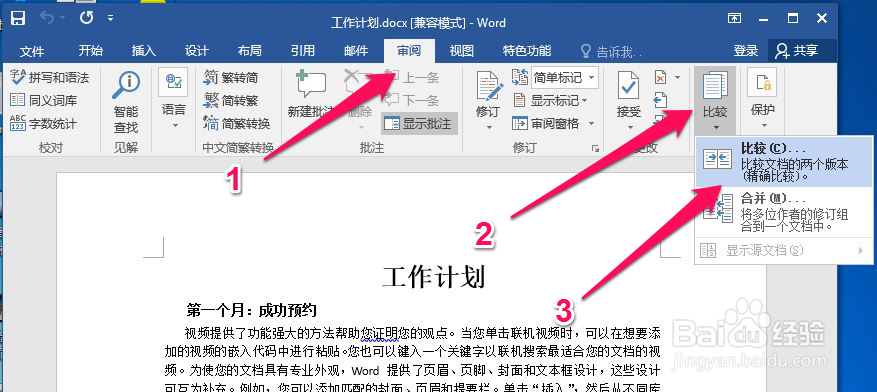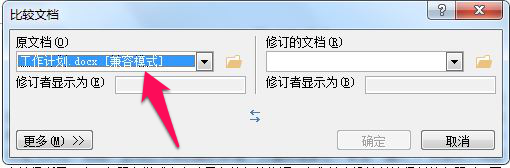如何快速对比修改前后的word文档
1、小编这里有一个修改后的文档,老板要求和修改前的文档进行对比看哪里进行了修改,如下图:
2、按照下图中红色箭头指示步骤点击【审阅】,然后点击【比较】,如下图:
3、在弹出的对话框的【原文档】处选择 修改前的文档,如下图:
4、然后在右侧【修订的文档】处选择 修改之后的文档,如下图:
5、然后就会得到下图的文档,会发现文档的某些行的行前多了一个红色的竖线,当鼠标移至埂筝田奔红色竖线附近时,会提示【显示修订】,如下图:
6、点击红色竖线,文档就会出现修改前和修改后文档的对比,如下图:
声明:本网站引用、摘录或转载内容仅供网站访问者交流或参考,不代表本站立场,如存在版权或非法内容,请联系站长删除,联系邮箱:site.kefu@qq.com。
阅读量:51
阅读量:90
阅读量:78
阅读量:65
阅读量:57